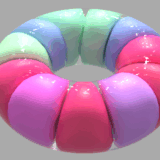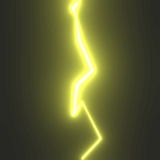ジオメトリーノードでアニメーションの世界へようこそ!
「Blenderのジオメトリーノード (Geometry Nodes)って難しそう…」
「何から始めたらいいかわからない…」
「YouTubeのチュートリアル動画を⾒ても、いまいち理解できない…」
もしあなたがそう思っているなら、この記事はまさにうってつけです!ジオメトリーノードは、まるでブロックを組み⽴てるように直感的に3Dオブジェクトを操作できる、とってもパワフルで楽しい機能なんです。しかも、複雑なアニメーションもシンプルなノードの組み合わせで実現できます。
今回は、⼈気3Dクリエイターのサコッシュ伊藤3Dさんのチュートリアル動画「超簡単!ジオメトリーノードに慣れるためのアニメーションの作り⽅解説」を参考に、Blender初⼼者の⽅でも確実に、かつ楽しくジオメトリーノードに慣れるためのアニメーションの作り⽅を、ステップバイステップで徹底解説します。
この記事を読めば、あなたもジオメトリーノードを使った魅⼒的なアニメーションを、今⽇から作り始められるようになります!
この記事で学べること:
- Blenderジオメトリーノードの基本設定と使い⽅
- アイコスフィアをベースにしたユニークなメッシュ作成
- デュアルメッシュやメッシュ押し出しを使った⾼度な形状編集
- ノイズテクスチャーと範囲マッピングで有機的な動きを表現
- キーフレーム不要! ジオメトリーノードでループアニメーションを作る秘訣
- ⾼品質なレンダリングのためのマテリアルとライティング設定
難しい計算や複雑な設定は⼀切なし!⼀緒に⼿を動かしながら、Blenderジオメトリーノードの⾯⽩さと可能性を体験してみましょう!
準備:Blenderを起動してジオメトリーノードエディターを開こう
まずは、Blenderを起動して、ジオメトリーノードを操作するための専⽤の作業空間を設定しましょう。Blender初⼼者の⽅でも迷わないよう、細かく⼿順を説明します。
Blenderを⽴ち上げます。初期表⽰されている「⽴⽅体」は使⽤しませんので、選択して Delete キーで削除しておきましょう。
プロパティエディターの「レンダープロパティ (Render Properties)」(ビデオカメラのアイコン)タブを開きます。
「レンダーエンジン (Render Engine)」を「Cycles」に設定します。これは、⾼品質なレンダリングを⾏うための設定です。
「デバイス (Device)」を「GPU演算 (GPU Compute)」に設定します(GPUを搭載している場合)。GPUを使うことで、レンダリング速度が⼤幅に向上します。
「デノイズ (Denoise)」のチェックボックスをオンにします(レンダリング時のノイズを軽減します)。
Blenderの画⾯右上隅にマウスカーソルを合わせると、カーソルが⼗字の⽮印に変わります。
そのままクリックして左にドラッグすると、画⾯を2つに分割できます。これにより、3Dビューポートとジオメトリーノードエディターを同時に表⽰できます。
新しくできた左側の画⾯下部にあるエディタータイプ選択ボタン(アイコン、またはプルダウンメニュー)をクリックします。
表⽰されるメニューの中から「ジオメトリーノードエディター (Geometry Node Editor)」を選択します。
ジオメトリーノードエディターに切り替わったら、画⾯下部に「新規 (New)」ボタンが表⽰されます。これをクリックします。
すると、⾃動的に「グループ⼊⼒ (Group Input)」と「グループ出⼒ (Group Output)」という2つのノードが作成され、線でつながれた状態になります。これが、あなたの最初のジオメトリーノードツリー(ツリー=処理の流れ)です。
ベースとなる「アイコスフィア」を作成し、形状を複雑にする
ここからがジオメトリーノードの本番です!まずは、アニメーションの元となる魅⼒的な形状を作成していきましょう。
「グループ⼊⼒ (Group Input)」ノードを選択し、 Delete キーで削除します。今回はノード内で全て完結させるため、初期の⼊⼒ジオメトリーは不要です。
ジオメトリーノードエディター内で Shift + A キーを押し、メニューから「メッシュプリミティブ (Mesh Primitive)」>「アイコスフィア (Icosphere)」を選択して追加します。
この「アイコスフィア (Icosphere)」ノードの「メッシュ (Mesh)」出⼒を、「グループ出⼒ (Group Output)」ノードの「ジオメトリー (Geometry)」⼊⼒に接続します。
3Dビューポートに球体が表⽰されるはずです。
「アイコスフィア (Icosphere)」ノードと「グループ出⼒ (Group Output)」ノードの間に、「メッシュ (Mesh)」>「デュアルメッシュ (Dual Mesh)」ノードを追加します。
これにより、アイコスフィアの頂点と⾯が⼊れ替わり、通常では⾒られないようなユニークな形状に変化します。
「デュアルメッシュ (Dual Mesh)」ノードと「グループ出⼒ (Group Output)」ノードの間に、「メッシュ (Mesh)」>「メッシュ押し出し (Extrude Mesh)」ノードを追加します。
これにより、各⾯が個別に押し出され、さらに⽴体的な印象が加わります。
「メッシュ押し出し (Extrude Mesh)」ノードと「グループ出⼒ (Group Output)」ノードの間に、「ジオメトリー (Geometry)」>「要素スケール (Scale Elements)」ノードを追加します。
「メッシュ押し出し (Extrude Mesh)」ノードの「上 (Top)」出⼒を、「要素スケール (Scale Elements)」ノードの「選択(Selection)」⼊⼒に接続します。
これにより、押し出された⾯の上部だけを独⽴してスケールできるようになります。「要素スケール (Scale Elements)」ノードの「スケール (Scale)」の値を調整すると、上部の⼤きさが変わります。この後のアニメーションに⼤きく影響する部分です。
👉「なるほど!」ポイント:
「デュアルメッシュ」は、まるで折り紙を裏返すように、メッシュの構造を劇的に変化させる⾯⽩いノードです。そして「メッシュ押し出し」で厚みを出し、「要素スケール」で特定の部分(押し出した⾯の先端)を操作することで、単なる球体では表現できない、複雑で彫刻的なベース形状を作り上げています。
ノイズテクスチャーと範囲マッピングで有機的なアニメーションを加える
いよいよ、このユニークな形状に⽣命を吹き込むアニメーションを追加していきます。ノイズテクスチャーと範囲マッピングを組み合わせることで、まるで⽣き物のようにうごめく表現が可能です。
ジオメトリーノードエディター内で Shift + A キーを押し、メニューから「テクスチャー (Texture)」>「ノイズテクスチャー (NoiseTexture)」ノードを追加します。
この「ノイズテクスチャー (Noise Texture)」ノードの「ファクター (Factor)」出⼒を、「メッシュ押し出し」ノードの「オフセット乗数」⼊⼒に接続します。
すると、形状がノイズテクスチャーの影響を受けて不規則に変形するはずです。このランダムな動きが、アニメーションの基盤となります。
「アイコスフィア (Icosphere)」ノードの「細分化 (Subdivisions)」の値を「 5 」程度に上げてみましょう。これにより、メッシュの頂点数が増え、ノイズテクスチャーによる変化がより滑らかに、そして細かく表現されるようになります。⾼品質なアニメーションには⽋かせない設定です。
Shift + A > 「コンバーター (Converter)」>「範囲マッピング (Map Range)」ノードを追加します。
この「範囲マッピング (Map Range)」ノードを、「ノイズテクスチャー (Noise Texture)」ノードと「メッシュ押し出し (Extrude Mesh)」ノードの間に配置します。
「範囲マッピング (Map Range)」ノードの「から最⼩ (From Min)」と「から最⼤ (From Max)」、「へ最⼩ (To Min)」と「へ最⼤ (ToMax)」の値を調整することで、ノイズテクスチャーの出⼒範囲を調整し、変形の強さや⽅向を細かく制御できます。
例えば、「へ最⼩」を「 -0.5 」、「へ最⼤」を「 0.5 」に設定してみましょう。これにより、変形の振幅(どれくらい⼤きく動くか)を調整できます。
👉「なるほど!」ポイント:
メッシュ押し出しの「オフセット係数」に「ノイズテクスチャー」のランダムなパターンを与えることで、有機的な変形を実現します。さらに「範囲マッピング」ノードを使うことで、ノイズが作り出す数値の範囲を⾃由に調整し、変形の度合いを微調整できるため、よりプロフェッショナルなアニメーションに近づきます。
形状をループアニメーションさせる
このセクションでは、キーフレームを⼀切使わずに、ノードだけで無限にループするアニメーションを作成します。これはジオメトリーノードの⼤きな魅⼒の⼀つです。
「ノイズテクスチャー (Noise Texture)」ノードの「3D」ボタンをクリックして「4D」に変更します。これにより、ノイズパターンを時間軸で変化させるための「W」という新しい⼊⼒が追加されます。
Shift + A > 「コンバーター (Converter)」>「数式 (Math)」ノードを追加します。
この「数式 (Math)」ノードのモードを「サイン (Sine)」に設定します。サイン波は、周期的な動き(波)を作るのに最適です。数式サインノードの値に「2*pi」と入力する事でループ再生を実現できます。
「数式 (Math)」ノードの「値 (Value)」出⼒を、「ノイズテクスチャー (Noise Texture)」ノードの「W」⼊⼒に接続します。
タイムラインを再⽣すると、形状が時間とともに有機的に変化し、途切れることなくループする美しいアニメーションが確認できるはずです。
キーフレ-ムを「1」にして、サインの値にキーフレ-ムを挿入打ちまして、キーフレ-ム「250」にしてサインの値に「0」をキーフレ-ム挿入打ちます。
下の動画を参考にしてください。
👉「なるほど!」ポイント:
「ノイズテクスチャー」の「W」⼊⼒は、4Dノイズの「時間軸」のような役割を果たします。
間に「数式ノード (サインモード)」を挟むことで、ノイズの変化が波のように周期的に繰り返されるため、シームレスなループアニメーションが実現できます。これは、SNSなどでの投稿に⾮常に役⽴つテクニックです。
「2*pi」とすれば、360度の1周だから繋ぎ目なく繰り返し再生すると覚えて使うが良いでしょう。
マテリアルとライティングで⾒た⽬を整える
最後に、作成したオブジェクトに⾊をつけ、シーンにライトを追加して、レンダリングできる状態にしましょう。⾒た⽬の印象は、作品のクオリティを⼤きく左右します。
最後の「要素スケール (Scale Elements)」ノードと「グループ出⼒ (Group Output)」ノードの間に、「メッシュ (Mesh)」>「スムーズシェード設定 (Set Shade Smooth)」ノードを追加します。
これにより、メッシュの各⾯が滑らかにつながって表⽰され、より有機的で美しい⾒た⽬になります。
「スムーズシェード設定 (Set Shade Smooth)」ノードと「グループ出⼒ (Group Output)」ノードの間に、「マテリアル (Material)」>「マテリアル設定 (Set Material)」ノードを追加します。
プロパティエディターの「マテリアルプロパティ (Material Properties)」(⾚い丸のアイコン)タブを開きます。
「新規 (New)」ボタンをクリックして新しいマテリアルを作成します。名前を「マテリアル」など分かりやすいものに変更しましょう。
Blenderの画⾯上部にあるエディタータイプ選択ボタンから「シェーダーエディター (Shader Editor)」に切り替えます。
Shift + A > 「⼊⼒ (Input)」>「アンビエントオクルージョン (Ambient Occlusion)」ノードを追加します。
この「アンビエントオクルージョン (Ambient Occlusion)」ノードの「カラー (Color)」出⼒を、「プリンシプルBSDF (PrincipledBSDF)」ノードの「ベースカラー (Base Color)」⼊⼒に接続します。これにより、オブジェクトの凹凸に陰影がつき、⽴体感が強調され、よりリアルな質感になります。
ジオメトリーノードエディターに戻り、「マテリアル設定 (Set Material)」ノードの「マテリアル (Material)」⼊⼒のドロップダウンメニューから、今作成した「マテリアル」を選択します。
3Dビューポートのシェーディングモードを「レンダー (Rendered)」に切り替えると、⾊が反映されたグリッドが⾒えるはずです。
ライトとカメラの設定:
3Dビューポートに戻り、 Shift + A > 「ライト (Light)」>「エリア (Area)」を追加します。
エリアライトをオブジェクトの周りに配置し、プロパティエディターの「ライトプロパティ (Light Properties)」で「パワー
(Power)」を「 1000W 」程度に、サイズを「 1m 」程度に調整します。必要であれば複数配置して、オブジェクトを明るく照らしましょう。美しいライティングは、作品の魅⼒を最⼤限に引き出します。
Shift + A > 「カメラ (Camera)」を追加します。
カメラを適切な位置に移動し、 Ctrl + Alt + Numpad 0 でカメラビューに切り替えます。
カメラを選択した状態で、プロパティエディターの「オブジェクトデータプロパティ (Object Data Properties)」(緑のカメラアイコン)から「焦点距離 (Focal Length)」などを調整して、画⾓を決めましょう。
最終調整:「要素スケール (Scale Elements)」ノードの「スケール (Scale)」や、「範囲マッピング (Map Range)」ノードの「へ最⼩ (To Min)」「へ最⼤ (To Max)」の値を調整して、アニメーションの動きや形状が好みの⾒た⽬になるまで調整してみましょう。細かな調整が、オリジナリティのある作品を⽣み出します。
まとめ:ジオメトリーノードの第⼀歩を踏み出そう!
お疲れ様でした!これで、サコッシュ伊藤3Dさんのチュートリアルを参考に、Blenderジオメトリーノードを使った、シンプルで魅⼒的な抽象アニメーションが完成しました。今回は、ジオメトリーノードの基本的なノードと、それらを組み合わせてアニメーションを作成する流れを体験しました。今⽇の重要ポイントをおさらい!
アイコスフィア:アニメーションのベースとなるメッシュ。
デュアルメッシュ & メッシュ押し出し & 要素スケール:複雑な形状を効率的に作り出す強⼒な組み合わせ。
ノイズテクスチャー & 範囲マッピング:有機的な変形パターンを⽣成し、その影響度を微調整。
数式(サイン):キーフレーム不要で、シームレスなループアニメーションを実現。
スムーズシェード設定:メッシュの表⾯を滑らかに⾒せる。
マテリアル設定 & アンビエントオクルージョン:⾒た⽬のクオリティを向上させ、プロのような質感を表現。
この作例は、Blenderジオメトリーノード⼊⾨として最適です。ここから、ぜひあなた⾃⾝のアイデアで、様々なノードを試して、Blenderジオメトリーノードの奥深い世界を楽しんでみてくださいね!